Kingo Android Root Apk /ソフトウェアを使用してAndroid携帯電話を無料でルートする

Androidデバイスをお持ちの場合は、Androidを根絶する最も一般的なアプリケーションの1つであるKingo Android Root APKについて聞いたことがあります。 Android搭載端末でもこのプログラムを使用している人もいます。 Androidのルート設定は、制限を解除してシステムに完全にアクセスするために、元のオペレーティングシステムを変更することです。 Android携帯を根絶した後、任意のアプリをインストールしてデフォルトのアプリをアンインストールし、必要に応じてオペレーティングシステムをカスタマイズできます。 多くのAndroidユーザーが端末のルート設定を選択しますが、すべてのユーザーが技術に精通しているわけではありません。 Kingo Android Root 6はAndroidユーザーの間で人気があります。 多くの人々がまだKingo Android Rootの内容と使い方を理解していないことを考慮して、このAndroid Rootingツールを詳細に紹介します。
1。 Kingo Android Rootのレビュー
Kingo Android Rootには2つのバージョンがあり、1つはWindows上でAndroidを起動するためのデスクトップアプリケーションで、もう1つはワンクリックでAndroidデバイスをルートするためのモバイルアプリです。 その全体的な機能は次のとおりです。
- 1。 PC版Kingo Android Rootとモバイルアプリは、Android搭載端末を簡単にルート設定するのに役立ちます。
- 2。 ユーザーレポートとラボテストによれば、Kingo Android RootはAndroid搭載デバイスを安全かつ安全に保護する方法の1つです。
- 3。 Android MarshmallowやNougatを含むほとんどすべてのAndroidシステムを根絶することができます。
- 4。 このルーティングツールは、Samsung、HTC、Moto、Sony、Googleなどのどのブランドの携帯電話モデルからも幅広く対応しています。
メリット
- 1。 Kingo Android Rootは、PCのバージョンやモバイルアプリに関係なく使いやすいです。
- 2。 オープンソースプロジェクトなので、誰もがペニーを支払うことなく強力な機能を楽しむことができます。
- 3。 開発者はアップデートを一貫して頻繁にリリースします。
デメリット
- 1。 すべてのスマートフォンで動作するわけではありません。
2。 Kingo APKでAndroid携帯をルートする方法
あなたがPCなしでAndroidの携帯電話をルートできるように、Kingo Android Root APPはモバイルアプリのバージョンをリリースしました。 PCバージョンとAPKバージョンの唯一の違いは、Androidをルーティングする際にコンピュータが不要であることです。
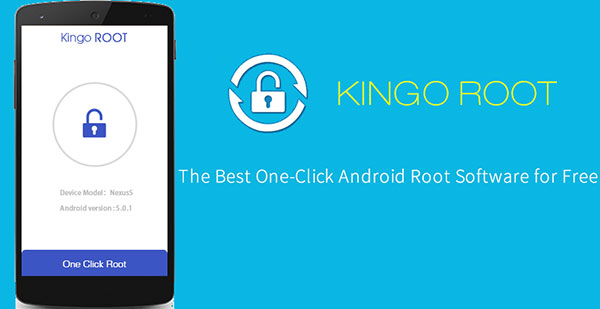
ステップ1: Android搭載端末のロックを解除し、ホーム画面の[設定]アプリに移動します。 [セキュリティで不明なソース]オプションをオンにします。
ステップ2: 信頼できるソースからKingo Android Root APKをダウンロードし、アプリを端末にインストールします。
ステップ3: インストール後にKingo Androidルートにアクセスします。 Android携帯電話をルートしたい場合は、すぐにルートボタンをタップしてください。
ステップ4: 数分後、プロセスが完了したら、Androidデバイスを再起動してルートステータスを確認できます。
3。 Kingo Android RootをPC上でどのように使用するのですか?
Kingo Android Root デスクトップアプリケーションの履歴は長いので、Windowsコンピュータを使用している場合は、PC上で電話機をルートする必要があります。 Kingoはオンラインでサポートされているすべての携帯電話モデルとブランドを公開しています。 このルートツールが最初にあなたのAndroidデバイスをサポートしているかどうかを確認することができます。
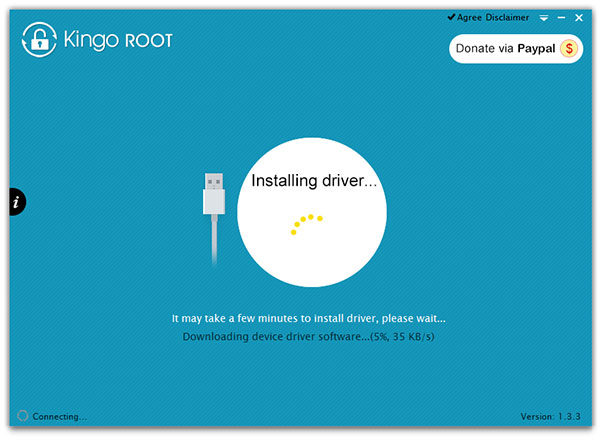
ステップ1: インストール
Kingo Android RootのPC版を無料でダウンロードし、コンピュータにインストールしてください。 あなたのAndroidデバイスをルートしたいときは、Kingo Android RootをPC用に開くことができます。
ステップ2: デバッグモード
あなたのAndroid携帯電話をUSBケーブルでコンピュータに接続します。 Androidデバイスにポップアップダイアログが表示された場合は、 このコンピュータから常に許可する その後、 OKボタンをクリックしてUSBデバッグモードを許可します。 ポップアップダイアログが表示されない場合は、 設定 アプリを起動して USBデバッグ モード Developer オプション。
ステップ3: 応援を開始する
Android搭載端末を初めてルートする場合は、ルーティングの前に注意深く通知を読む必要があります。 準備ができたら、「Kingo Android Root」の「ROOT」ボタンをクリックしてルートを開始します。
ステップ4: ルート成功
処理中に、Androidデバイスが数回再起動されます。 プログラムがROOT SUCCEEDと表示されるまで、Android端末をタッチまたは削除しないでください。
4。 Androidが正常にルートされているかどうかを確認する
Androidデバイスが正常にルートされているかどうかを知りたい場合は、ルートチェッカーアプリを使用してルートステータスを確認できます。
ステップ1: Play Storeからルートチェッカーをダウンロードし、根っこのハンドセットにインストールします。
ステップ2: ルート・チェッカーを開き、「ルートを検証」ボタンをタップして状況を確認してください。
ステップ3: おめでとうございます......結果の下に、あなたのAndroidの携帯電話が根っこをしていることを意味します。 そうでなければ、もう一度試してみるか、他のルートアプリケーションを試すことができます
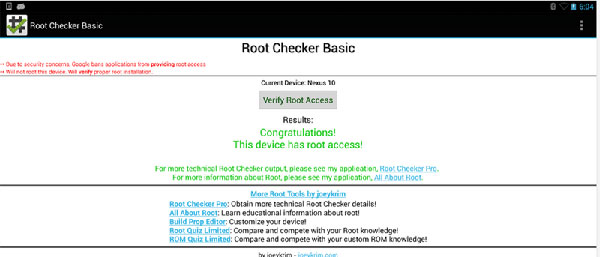
5。 携帯電話を突くときにAndroidデータを回復する
すべてのコインには2つの側面があります。 Androidの携帯電話をルーティングすると、リスクも発生する可能性があります。 あなたがどんなにマッシュアップの専門家であっても、根強くすることは大変な仕事であることは否定できない。 実際に、いくつかのユーザーは、Androidデバイス上のデータが根強く成功しなかったと報告しています。 だから、あなたのAndroid携帯電話を根絶するときは、Androidのデータ復旧ツール(Tipard Androidのデータ復旧。 それは、壊れたものであっても、どの携帯電話でもAndroidデータを取得できる可能性があります。
Tipard Android Data Recoveryを使用してデータを復元する方法
あなたのコンピュータにそれをインストールした後、Android Data Recoveryを実行します。
回復したいAndroidデバイスをケーブルでコンピュータに接続します。 画面の指示に従って、USBデバッグモードを有効にします。
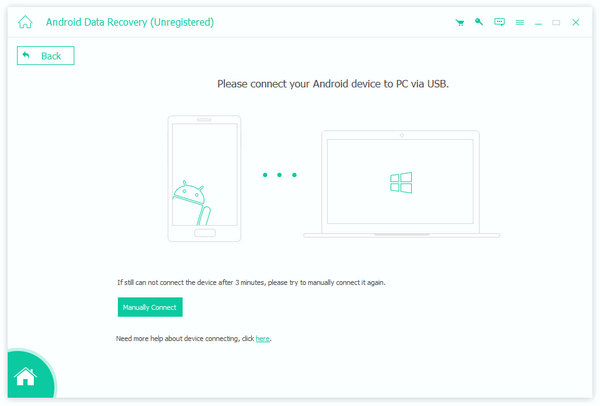
[連絡先]、[メッセージ]、[写真]、[ビデオ]、[ドキュメント]など、リカバリするデータタイプを選択します。 [次へ]ボタンをタップすると、詳細画面に移動します。
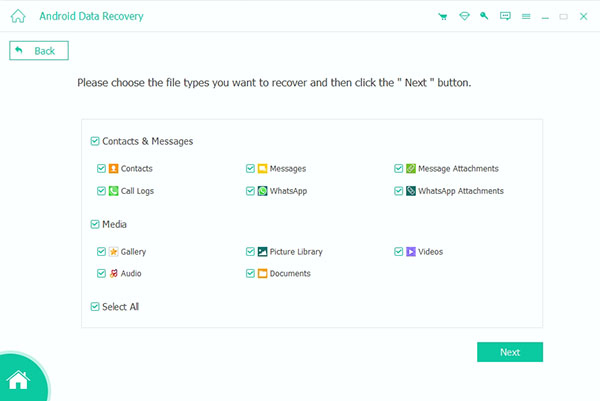
リカバリするファイルを詳細画面で選択した後、[リカバリ]ボタンをクリックします。
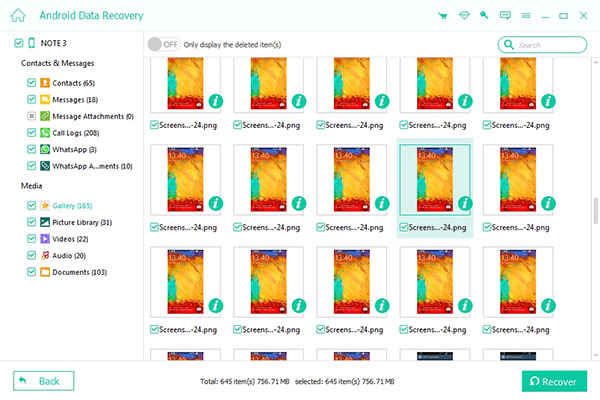
数分後、データが復元されます。
まとめ
この記事では、Kingo Android Rootの詳細を紹介しました。 ご覧のように、このオープンソースアプリケーションは非常に使いやすいです。 Android端末をスムーズにルートできるよう、PC版とAPK版の両方を提供しています。 状況に応じて1つを選択し、この記事のガイドに従っていつでもAndroid搭載端末をルートすることができます。 とにかく、あなたの携帯電話を根絶する前に、あなたは慎重にもたらしているリスクを知るべきです。 そして、一度Android搭載デバイスに根を落とせば、心配する必要はありません。 我々は、強力なAndroidのデータ復旧ツールTiapard Android Data Recoveryをお勧めします。 それは、Android上の壊れたファイルを回復し、復元することができます。







